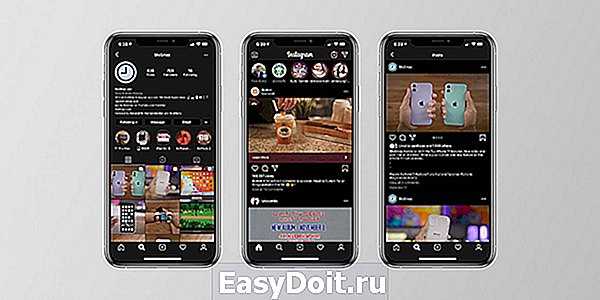Подключение к iPhone и Android
Подключение выполняется очень просто, как это всегда бывает в случае с устройствами на iOS. Правда, нужна версия iOS 13.2, чтобы подключение сработало. Если версия более ранняя, при подключении наушников вам будет предложено обновиться.
Открываете крышку зарядного кейса и в нижней части экрана появится небольшое окно, в котором нужно нажать кнопку «Подключиться».
 Как и в случае первого поколения AirPods и даже Powerbeats Pro, чип H1 для подключения позволяет просто нажать на кнопку.
Как и в случае первого поколения AirPods и даже Powerbeats Pro, чип H1 для подключения позволяет просто нажать на кнопку.
После подключения наушники будут доступны всем устройствам из вашей учётной записи iCloud.
Также окно подключения показывает уровень заряда батареи правого и левого наушника, а также зарядного чехла.
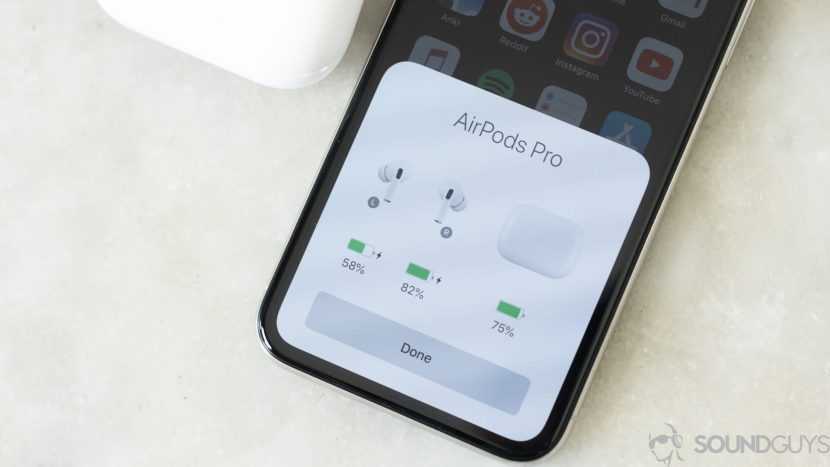 Можно посмотреть заряд кейса и каждого наушника.
Можно посмотреть заряд кейса и каждого наушника.
Если вы кладёте в чехол только один наушник, то вместо заряда его аккумулятора отображается небольшой красный крестик x. Таким образом, если вы потеряете правый или левый наушник, система сообщит об этом.
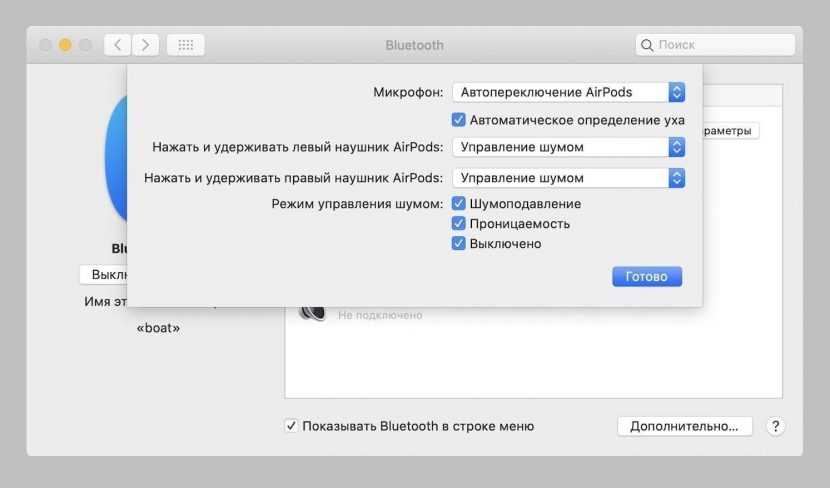 Инструкция как подключить AirPods Pro к iPhone или MacBook Pro ничем не отличается от других наушников Apple, всё благодаря чипу H1.
Инструкция как подключить AirPods Pro к iPhone или MacBook Pro ничем не отличается от других наушников Apple, всё благодаря чипу H1.
Касательно того, как подключить Airpods Pro к Андроид или ноутбуку с Windows 10, то процесс подключения немного отличается — он максимально похож на подключение к Айфону AirPods первого поколения.
Нужно выполнить продолжительное нажатие на кнопку с обратной стороны зарядного чехла, чтобы войти в режим связывания Bluetooth. Дальше производится поиск наушников в настройках Bluetooth вашего устройства. После подключения можно начинать слушать.
К счастью, активное шумоподавление и прозрачность остались на своих местах и по-прежнему реагируют на нажатие.
Примечание: некоторые обладатели AirPods Pro пишут, что у них были проблемы с подключением после обновления прошивки. В этом обзоре решение данной проблемы не указано. Нужно связаться с техподдержкой Apple, может потребоваться замена наушников.
Любые беспроводные наушники известны проблемами с подключением, помехами, запинками звука. AirPods Pro не являются исключением. Установите новую прошивку сразу после её появления. Нет гарантий, что это поможет, но вы точно сделали всё что могли.
5 способов исправить требования к живому прослушиванию
Мы не учитываем это, но убедитесь, что на вашем устройстве установлена самая последняя версия iOS / iPadOS!
1. Принудительно закройте ненужные приложения
Live Listen может быть заблокировано приложением, работающим в фоновом режиме, например проигрывателем подкастов. Во-первых, убедитесь, что вы закрыли все приложения, которые вам не нужны!Как: Откройте переключатель приложений и проведите вверх по карточкам приложений, которые могут мешать. Примером может быть Подкасты.
2. Перезагрузите iPhone.
Первый шаг по устранению неполадок подразумевает принудительную перезагрузку вашего iPhone и проверку того, не мешает ли незначительный сбой Live Listen работать должным образом.Как: Быстро нажмите и отпустите Увеличить громкость, Звук тише с последующим нажатием и удержанием кнопки Боковая кнопка пока на экране не отобразится логотип Apple!
Подождите, пока iPhone не перезагрузится. Предоставьте свой Пароль, проверьте настройки Bluetooth и убедитесь, что ваши AirPods подключены. Затем откройте Центр управления и нажмите на Слух значок. Начать прослушивание в прямом эфире! Это работает?
3. Забудьте и снова подключите AirPods.
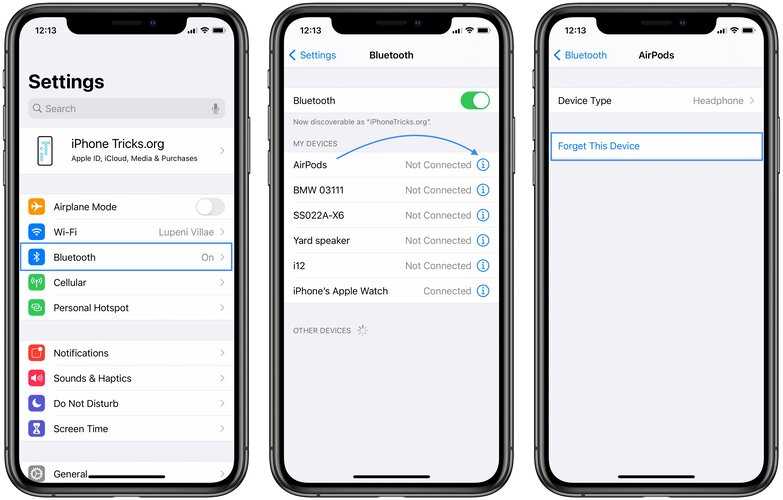
Если Live Listen не работает после перезагрузки, следующий вариант — отключить AirPods и повторно подключить их к iPhone.Как: Открытым Настройки -> Bluetooth. Коснитесь синего значка i рядом с . Теперь используйте Забудьте об этом устройстве вариант.
Затем перезагрузите iPhone, как рекомендовано на шаге 1, и повторно подключите AirPods. Попробуйте проверить, работает ли Live Listen.
4. Включите автоматическое определение уха.
Другой способ исправить Live Listen — включить Автоматическое обнаружение уха, если он еще не активен для ваших AirPods.Как: Пойти на Настройки -> Bluetooth. Нажмите ‘я’ сразу после и активировать Автоматическое обнаружение уха. Это помогает? Используйте раздел комментариев, доступный в конце этой статьи, и дайте нам знать.
5. Включите совместимость со слуховыми аппаратами.
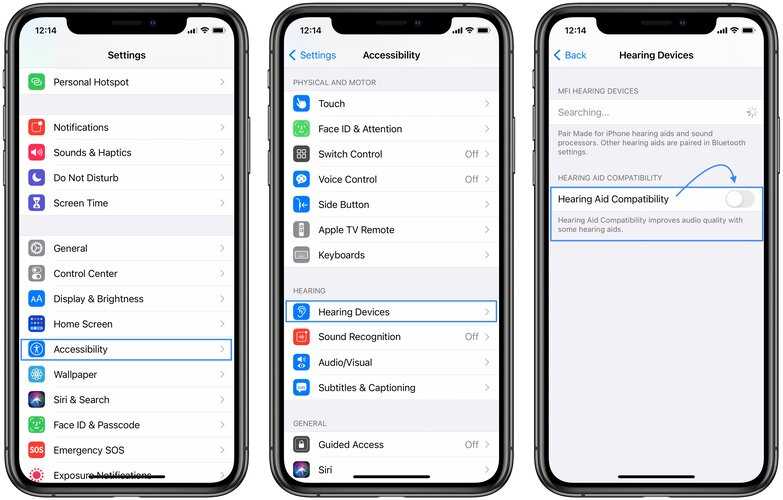
Проблема с неработающим прослушиванием Live Listen также может быть вызвана отсутствием настройки специальных возможностей. Не поймите меня неправильно, без него все должно работать отлично, но я пытаюсь решить эту проблему со всех сторон.Как: Искать Настройки -> Специальные возможности -> Слуховые устройства -> Совместимость со слуховыми аппаратами.Факт: Этот параметр улучшает качество звука для некоторых слуховых аппаратов, но он также может исправить Live Listen!
Факт: Начиная с iOS 14, вы также можете проверять уровни звука в наушниках в режиме реального времени! Это делается с помощью переключателя Слуха, доступного в Центре управления. Коснитесь его, чтобы получить доступ к подробным показаниям на уровне децибел.
Помогли ли вам приведенные выше советы исправить Live Listen с AirPods? Используйте раздел комментариев, доступный ниже, и дайте нам знать. Вам нужна дополнительная помощь? Не стесняйтесь спрашивать!
Live Listen на Mac
Как упоминалось выше, эта функция недоступна в macOS. Однако есть обходной путь, который позволяет перенаправить звук, записанный микрофоном компьютера, на наушники. Это достигается с помощью встроенного приложения QuickTime Player.Как: Запустить приложение из Finder -> Приложения. Нажмите Файл, доступно в верхнем левом углу и выберите Новая аудиозапись.
Используйте панель громкости, доступную в окне аудиозаписи, чтобы увеличить интенсивность звука!
Связанный: Вам также может быть интересно, как исправить неработающее автоматическое переключение AirPods!
Сравнение AirPods Pro и AirPods 2

Покупая беспроводные наушники, стоит детально ознакомиться с каждым из вариантов выбора. Только после анализа рейтингов и обзоров можно понять, что лучше подойдет в конкретном случае.
Дополнительно стоит смотреть на удобность посадки, наличие умных функций, оценивать давление на ушной канал и т.д. Потому что одни могут надеть и не чувствовать дискомфорта, другие же ощущать давление.
Сводная информация о различии моделей — в таблице.
| Параметр | AirPods 2 | AirPods Pro |
|---|---|---|
| Шумоподавление | Отсутствует | Присутствует, благодаря «умному» анализу через набор микрофонов |
| Батарея | Питания хватает на 5 часов от одного заряда, 22 часа при использовании чехла | Те же показатели. В режиме шумодава должно хватить на 4,5 часа. При беспрерывном разговоре выдержит 3,5-4 часа |
| Размер и формы | Компактные. Часть наушника «свисает макарониной» и может выпасть | Ещё меньше. «Макаронина» не выходит за пределы уха. Можно достать из раковины, только если вытягивать |
| Режим прозрачности звука | Отсутствует. У обычных Эйрподс один режим работы, где немного слышно шумы извне | Присутствует. Если «открыть» наушники, можно слышать звучание вовне |
| Водостойкость | Минимальная: выдерживает пот и капли | Усиленная: по стандарту IPX4 |
| Адаптивный эквалайзер | Нет | Присутствует. Звук подстраивается под любые условия, будучи гармоничным в тишине и в шуме |
| Управление | Нажатием на кнопку | Тапом по устройству: датчик силы определяет по нажатию нужную команду |
| Вентиляция | Отсутствует | Присутствует, позволяя поддерживать оптимальную температуру внутри уха |
| Цвета | Белые | |
| Работа с Сири | Сначала нужно разблокировать телефон, поднести к себе и только потом говорить | Можно вызывать голосового помощника без рук: достаточно произнести фразу: «Привет Сири» и узнать погоду, набрать определенный номер, не соприкасаясь с мобильником |
| Вывод звука на 2 пары наушников | Отсутствует | Присутствует |
| Форма кейса | Небольшой, слегка «вздутый» прямоугольник | Чехол выше, шире и длиннее |
| Цена | От $199 | От $249 |
| Комплектация | Наушники, кейс, шнур Lightning, документы | То же самое + 3 пары амбушюр |
| Автообнаружение раздающими устройствами | Да |
Настроить Airpods Pro просто. Главное, повторять шаги, как описано в советах. Благодаря этому можно заметно улучшить опыт использования узнаваемых наушников, позволив им показать себя с наилучшей стороны. При соблюдении всех рекомендаций, их можно носить-не переносить. Они будут оставаться такими же удобными.
Стоит ли покупать AirPods Pro?
Если вы хотите беспроводные наушники Apple и у вас есть iPhone, единственной рекомендацией к покупке является модель AirPods Pro. На это есть несколько причин. В первую очередь, звук здесь заметно лучше по сравнению с моделью первого поколения. Функциональных возможностей также стало больше прежнего. Правда, и цена выросла, но за эти деньги вы получите немало.
 Наушники AirPods Pro по-прежнему довольно маленькие, чтобы носить их в кармане.
Наушники AirPods Pro по-прежнему довольно маленькие, чтобы носить их в кармане.
Хотя это значительное обновление по сравнению с оригинальными наушниками AirPods 2, имеется множество других моделей, вроде Beats Powerbeats Pro и Sony WF-1000XM3. Они составляют конкуренцию Apple и имеют привлекательную цену. У всех них есть привычные недостатки беспроводных наушников. Например, аккумуляторы, которые проживут максимум пару лет.
Есть ли смысл покупать AirPods Pro? Если вы хотите вложить деньги в аудио с умом, лучше посмотреть на модели вроде Beats Solo Pro. В них аккумулятор сможет проработать заметно дольше, долговечность в целом у них также выше. Однако, если у вас есть iPhone, вы наверняка уже приняли решение остаться верным устройствам Apple. Если так, AirPods Pro являются очевидным выбором.
Плюсы
- Хорошо подходят к разным ушам благодаря трём вариантам амбушюр.
- Также благодаря этому получается более качественный звук.
- Хорошее активное шумоподавление.
- Отличная чувствительная к силе нажатия на рукоятку.
- Портативный чехол для подзарядки.
Минусы
- Высокая цена.
- Заряжаются через кабель Lightning.
- Дизайн по-прежнему выглядит непродуманным.
- Непригодны для ремонта, только замена.
Вывод: всего на несколько тысяч рублей дороже по сравнению с оригинальной моделью Airpods 2 и с беспроводным чехлом подзарядки данное приобретение выглядит весьма привлекательным.
Звук по сравнению с наушниками первого поколения был улучшен, а ещё лучше они стали сидеть в ушах. Также можно похвалить активное шумоподавление. Если у вас есть устройства на платформе iOS, берите эти наушники не думая.
Кому следует рассмотреть покупку AirPods Pro:
- Обладателям смартфонов Apple iPhone, которые хотят получить по-настоящему беспроводные наушники. Для смартфонов последнего поколения они подходят идеально.
- Энтузиасты беспроводных технологий также оценят эти наушники. В первую очередь активное шумоподавление, которое пока редко встречается в гаджетах подобного рода. Разве что дорогие модели производства Beats, Sony и Huawei могут предложить такую возможность.
- Любители заниматься в спортзале и на открытом воздухе тоже могут получить удовольствие от этих наушников. В первую очередь потому что они не выпадают из ушей. Ещё в данном случае важную роль играет наличие защиты от пота.
Дистанционное управление
Если у вас есть электронные часы от Apple, то регулировать звук на AirPods можно непосредственно с них – это почти так же просто, как при использовании пульта на проводных наушниках. А еще для этого не требуется доставать смартфон или планшет. Ведь ЭйрПодс автоматически переключаются между часами и другими устройствами, верно определяя источник звука. А запустить воспроизведение можно и на Apple Watch. В таком режиме менять громкость на AirPods следует при помощи бокового колесика Digital Crown – поворот в одну сторону прибавит звук, в другую убавит.
Этот способ изменить громкость удобен тем, что вам не нужно помнить текущий уровень или общаться с Siri.
Как найти потерянный наушник Аирподс на улице?
Если функция «Найти iPhone» не была активирована или наушники полностью разряжены, попробуйте построить маршрут туда, где они трекнулись перед отключением. Однако никто не может гарантировать, что они будут спокойно вас там дожидаться. Если Аирподс передвигаются по карте — это повод бить тревогу и обращаться в правоохранительные органы: скорее всего, их кто-то нашел и присвоил себе. «Найти iPhone» — единственный способ, который способен помочь тем, кто потерял наушники Airpods.
Summary
Article Name
Как найти потерянный наушник AirPods: пошаговая инструкция, если потерял наушники AirPods дома или на улице — FAQ от Earphones-Review
Description
Как найти потерянный наушник AirPods? В статье приведена пошаговая инструкция с ответом на вопрос «Как найти наушники AirPods дома или на улице». Что делать, если потерял наушники AirPods — один или оба сразу? FAQ от Earphones-Review — помощь и советы! Характеристики Рейтинги Обзоры Советы
Author
Publisher Name
earphones-review.ru
Publisher Logo
Переключение режимов
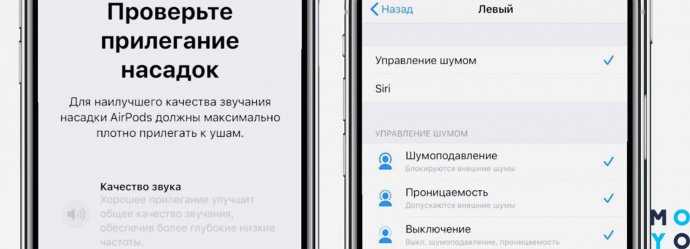
Так что теперь ЭйрПодс Про работают в двух положениях — «Активное шумоподавление» и «Открытые наушники». В условиях городской суматохи это хорошее решение. В зависимости от ситуации, их можно переключать, чтобы контролировать происходящее. К примеру, в метро можно включить шумодав, а на улице слушать музыку в пол уха.
Включив режим шумодава, внешний микрофон вычленяет звуки окружающей среды и инвертирует звуковые волны, тем самым перебивая их. Микрофон, направленный внутрь, выполняет ту же функцию внутри уха. Благодаря этой особенности, даже шумный офис можно превратить в тихий дом.
Читайте: Топ-5 моделей наушников для занятий спортом
Контролировать режимы можно в AirPods Pro либо использовать Apple-девайсы. В них режим блокировки сторонних звуков идет под названием «Шумоподавление».
Чтобы изменить режим, нужно придерживаться следующей инструкции.
- Достать наушник из футляра.
- Зажать датчик нажатия на самом наушнике, пока они не дадут звуковой сигнал.
- Если в уши вставлены оба наушника, то можно работать с датчиком как на левом, так и правом ухе.
- В меню настроек устройства нужно выбрать необходимый режим.
Также можно управлять степенью шумодава через встроенные настройки iPhone или iPad. Вот как это нужно сделать.
- Открыть приложение «Пункт управления» (ПУ).
- Вставить наушники AirPods, нажать и удерживать регулировку громкости, пока на экране не появятся элементы управления.
- Выбрать нужный режим.
Читайте: Подбирая наушники — внимание на характеристики: 7 главных параметров выбора
Также можно управлять устройством через меню «Настройки». Делается это так.
- На устройстве iOS или iPadOS зайти в меню «Настройки» > Bluetooth.
- Нажать кнопку сведений рядом с AirPods в списке устройств.
- Выбрать необходимый режим.
Для контроля ЭйрПодс Про через умные часы Эпл Вотч, нужно сделать следующие действия.
- При транслировании контента нажать значок AirPlay.
- Переключить на нужный режим.
На девайсах с MacOS это происходит чуть иначе.
- Законнектить наушники к ПК.
- Зайти в меню.
- Нажать левой кнопкой мыши на значок рупора.
- Перейти на нужные наушники.
- Выбрать режим.
Лайфхак как общаться, не вынимая наушники из ушей
Включив режим «Открытых наушников», можно отвечать прохожим и спросить у них дорогу по карте, не вытаскивая устройство из ушей. Используя «открытый» режим, можно спокойно перейти оживленную улицу и добраться до места назначения, не замедляя шаг.
Полезно узнать: Как выбрать хорошие наушники: советы меломанам
Комфорт. Не выпадают из ушей?
Когда Apple только выпустила AirPods Pro, у меня, как и у многих, возникли опасения об удобстве использования наушников с новой конструкцией. Раньше я неоднократно пробовал пользоваться вакуумными наушниками, но каждый раз отказывался.
В ушном канале от них возникал дискомфорт, уши начинали болеть после продолжительного прослушивания, наушники постоянно норовили выпасть. И я не один такой. Многие люди отдают предпочтение оригинальным AirPods из-за их вставной конструкции.
К большому удивлению, опасения были напрасными. Комфорт при ношении AirPods Pro — один из главных плюсов наушников. По двум причинам.

В первую очередь, так происходит благодаря особым вкладышам. Снаружи они достаточно мягкие, чтобы залезать в ушной канал без каких-либо неприятных ощущений. Знаете, как многие вакуумные наушники тяжело входят в ухо? Так вот в AirPods Pro такого нет. Внутри вкладыши уплотненные, можно сказать жесткие. Также внутри каждого вкладыша имеется специальная акустическая сетка.
В комплекте с AirPods Pro идут три пары вкладышей различных размеров: маленькие, средние (установлены на наушниках из коробки) и большие. Попробовать рекомендую все, причем тщательно. Это позволит точно определиться с наиболее подходящими вкладышами и не испытывать в будущем никакого дискомфорта при использовании.

На тестирование вкладышей у меня ушло два дня. Я носил наушники с каждой парой амбушюр в течение 2,5-3 часов. В итоге, большие вкладыши подошли хуже всего — они плохо держались, а под конец первого часа прослушивания музыки стали давить на уши. Средние и малые вкладыши подошли идеально, но остановился на мелких, так как они сидят как влитые.
Еще одна классная фишка AirPods Pro — система проверки прилегания насадок. В настройках наушников на iPhone (в меню Bluetooth) можно запустить специальный тест, который определит, правильно ли надеты наушники.
В рамках теста в течение нескольких секунд воспроизводится музыка и выполняются измерения. Если датчики AirPods Pro определяют, что посадка наушников неправильная, на iPhone появится предупреждение и предложение вставить наушники более плотно.
Благодаря этому тесту получается точно убедиться, что выбранные вами вкладыши являются наиболее подходящими.
Поэтому я рад, что окончательно определился со вкладышами. Снимать их придется только для того, чтобы почистить.

Вторая причина, по которой AirPods Pro оказались дико комфортными является весьма неочевидной. В первые дни тестирования заметил, что наушники совершенно не давят на уши и после трех часов прослушивания музыки. Обычные AirPods, как и мои простенькие JBL Live 200 для бега, могли начинать явно ощущаться в ушах по истечении первого же часа.
Как оказалось, это не из-за положительных эмоций от покупки. Вкладыши AirPods Pro имеют специальные отверстия, которые необходимы для выравнивания давления. Именно благодаря им наушники ни капли не давят на уши и едва ощущаются.
С комплектными вкладышами лучше обращаться бережно, по крайней мере, в первое время. В США компания Apple уже начала продавать дополнительные комплекты амбушюр по вполне адекватной цене — всего $4 (около 250 рублей). Такие комплекты обязательно доберутся до России, правда, стоить они будут по меньшей мере в два раза дороже, это факт.
Кстати, пока Apple и ее партнеры медлят с началом продаж вкладышей для AirPods Pro, выручают китайцы. Да, на AliExpress уже можно купить полноценные комплекты амбушюр для новых наушников. Так что, если вы все-таки потеряете наиболее удобные для вас вкладыши, заменить их получится малой кровью.

В итоге, теперь первоначальные опасения об удобстве наушников кажутся смешными. Вакуумные AirPods Pro более комфортные, чем вставные AirPods. И это не магия, просто инженеры Apple молодцы, все продумали и сделали первые по-настоящему удобные вакуумные наушники.
При всем при этом, AirPods Pro сидят в ушах надежно, без шансов на то, чтобы выпасть. За неделю ежедневного использования они выпали из ушей ровно 0 раз. Продержались в том числе и на беговой дорожке в тренажерном зале. Более того, даже специально сильно потряс головой под Metallica — наушники остались на месте. Учитывая, что нормальный человек редко когда будет так трясти головой, тем более на улице, переживать за возможную потерю AirPods Pro не приходится.
Очевидный минус AirPods Pro — нельзя комфортно послушать музыку лежа на боку. Вакуумный наушник доставляет относительно неприятное ощущение в ушном канале, когда голова придавливает его к подушке.
Неочевидный минус — вкладыши пахнут. Да-да, когда впервые достаешь наушники в нос бьет не запах нового устройства, а запах силиконовых амбушюр. К счастью, за неделю он практически пропал.
Подключение к другим устройствам
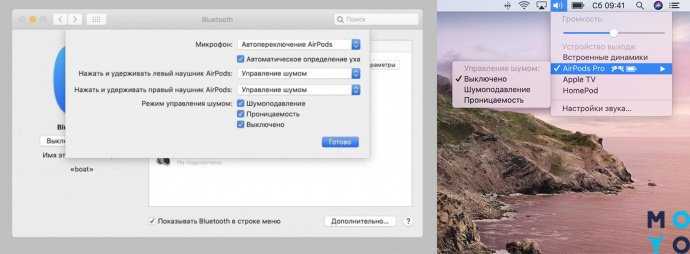
Законнектить наушники к другим «яблочным» девайсам тоже просто. Чтобы подключить AirPods Pro к компьютеру от Apple, он должен быть оснащен macOS Catalina 10.15.1 и выше.
Если у ПК и телефона один iCloud, коннект произойдет автоматически.
Остается подключится к «ушам» через Блютуз или найти их через элемент управления громкостью. Если наушники не отображаются в меню, стоит попытаться создать пару между ними и Mac-устройством. Для этого следует.
- Выбрать в меню «Apple» подпункт «Системные настройки».
- Перейти в раздел Bluetooth и перевести его в активный режим.
- Поместить AirPods в кейс и открыть крышку.
- Зажать кнопку на тыльной стороне чехла, пока тестовая индикация не загорится белым.
- Найти AirPods Pro в списке и подключиться к ним.
Больше о MacBook: Как правильно заряжать Макбук – 5 полезных советов и ответы на популярные вопросы
Просмотр уровня заряда наушников
Судить об уровне заряда аккумуляторов помогает светодиод на футляре. Если вкладыши размещены внутри бокса, то зелёный цвет диода оповещает об их полном заряде, а оранжевый указывает, что цикл подзарядки не завершён. О низком уровне запаса энергии гаджет сообщает звуковыми сигналами: одиночным предупреждающим и двойным прямо перед выключением.
Наглядно увидеть уровень зарядки bluetooth-устройства владелец сможет на экране сопряжённого iPhone, iPad или МАС-компьютера. Достаточно поднести бокс с «ушками» к девайсу, открыть крышку и дождаться, когда на экране появится картинка, отражающая уровень запаса батарей бокса и наушников.
А вы знали? AirPods позволяют подслушивать чужие разговоры
Помимо прослушивания музыки, AirPods могут выполнять еще одну функцию — слушать разговоры людей на расстоянии. Да, прямо как в шпионских фильмах! Хотя функция это не новая, многие владельцы наушников Apple и не подозревают о ее существовании. Другой вопрос, неужели Apple специально превратила AirPods в подслушивающее устройство? Да. Но только вовсе не для того, чтобы мы с вами играли в Джеймса Бонда. AirPods действительно позволяют iPhone, iPad или iPod touch работать в режиме микрофона, однако изначально это предусматривалось вовсе не для подслушивания.

Подслушивать нехорошо, но у этой функции есть и другие применения
В iOS Apple предусмотрела функцию «Live-прослушивание». С ее помощью iPhone, iPad или iPod touch могут работать в режиме микрофона, который передает сигнал на наушники AirPods, AirPods Pro, AirPods Max или Powerbeats Pro. Вот только сделано это было для слабослышащих людей, чтобы они имели возможность слышать собеседника в шумной обстановке или говорящего в другом конце помещения. Предполагалось, что человек положит айфон поближе к собеседнику, а сам будет слушать его через AirPods.
На практике эту функцию часто стали использовать для подслушивания чужих разговоров. Мы, конечно, не советуем так делать, но если вам понадобилось использовать функцию «Live-прослушивание», ниже вы найдете инструкцию, как её включить.
AirPods продолжают приостанавливать работу с iPhone
Если вы заметили, что наушники AirPods продолжают приостанавливаться с вашим iPhone, необходимо учитывать несколько факторов:
Близость
AirPods имеют радиус действия около 30-60 футов. Иногда они работают, даже если находятся на расстоянии около 30 м от вашего устройства. Однако это не всегда так. Если между вашим iPhone и AirPods есть препятствия, такие как стены, радиус действия уменьшится. Если вы заметили, что наушники AirPods часто делают паузу, возможно, они находятся слишком далеко от вашего iPhone.
Автоматическое обнаружение ушей
В AirPods встроены датчики приближения, которые позволяют им определять, когда вы кладете их в уши. Благодаря этим датчикам наушники AirPods автоматически воспроизводят музыку, как только они находятся в вашем ухе, и приостанавливают воспроизведение, как только вы вынимаете один или оба из них. Если музыка приостанавливается, когда наушники AirPods все еще в ухе, возможно, что-то не так с датчиками.
Чтобы определить, являются ли датчики приближения причиной вашей проблемы, выполните следующие действия:
- Перейдите в Настройки.
- Нажмите Bluetooth.
- Нажмите букву i рядом с AirPods .
- Переключите переключатель рядом с Автоматическое обнаружение уха.
После того как вы отключили эту функцию, проверьте, правильно ли работают ваши AirPods. Имейте в виду, что их время работы от батареи будет сокращено, поскольку они будут продолжать воспроизводить ваш контент независимо от того, находятся ли они в ваших ушах или нет.
Двойное касание
Вы можете настроить, что произойдет, если вы дважды коснетесь одного из ваших AirPods. Среди других опций вы можете приостановить воспроизводимый контент двойным касанием. Если этот параметр установлен, вы можете случайно приостановить свой контент, коснувшись AirPods.
Чтобы проверить параметры, выберите один из AirPods в настройках и выберите, что произойдет, если вы дважды коснетесь их из следующих варианты:
- используйте Siri для управления своим контентом
- воспроизведение, остановка или приостановка контента
- Перейти к следующему/предыдущему треку
Проблемы с подключением
Возможно, воспроизведение AirPods приостанавливается из-за проблем с подключением. Вы можете попробовать поместить AirPods в чехол примерно на 20-25 секунд, а затем снова подключить их.
Вы также можете принудительно установить соединение вручную:
- Откройте Центр управления.
- Нажмите в правом верхнем углу окна Исполняется и выберите AirPods.
Если это не работает, возможно, проблема связана с вашим телефоном. Попробуйте отключить и включить Bluetooth или перезагрузить телефон. Если это не сработает, попробуйте перезапустить наушники AirPods, а затем повторно подключить их к телефону.
Отличное шпионское ПО для iPhone #4 – XNSPY
XNSPY – еще одна отличная программа для шпионажа. Приложение относится к категории продвинутых и позволяет детально настраивать разные функции для слежки. Это приложение также из числа тех, которые не требуют джейлбрейка для установки и начала работы.
Приложение предлагает обширный функционал – отслеживание телефонных звонков, сообщений, перемещений владельца смартфона по GPS (показывается как местоположение в реальном времени, так и те места, где он уже был).
Также можно читать электронную почту и просматривать историю браузера. Джейлбрейк не будет лишним – он разблокирует еще более интересные возможности – запись телефонных звонков и возможность делать снимки без уведомлений для владельца аппарата.
Скачать демо XSNPY можно тут
Что вам понадобится
Если у вас AirPods Pro, необходимо по крайней мере одно из следующих устройств.
Если у вас наушники AirPods (2-го поколения), необходимо по крайней мере одно из перечисленных ниже устройств:
Если у вас наушники AirPods (1-го поколения), необходимо по крайней мере одно из перечисленных ниже устройств:
- iPhone, iPad или iPod touch с iOS 10 или более поздней версии
- Apple Watch с watchOS 3 или более поздней версии
- Apple TV с tvOS 11 или более поздней версии
- Компьютер Mac с ОС macOS Sierra или более поздней версии
![]()
1. Звук не будет автоматически переключаться с одного устройства на другое во время разговора, например, во время телефонного вызова, вызова FaceTime или видеоконференции.
2. Наушники AirPods отображаются в списке, только если находятся рядом и готовы к использованию.
3. Если в строке меню не отображается элемент управления громкостью, узнайте, как его добавить.
4. Если не удается активировать Siri двойным касанием, перейдите в меню «Настройки» > «Siri и Поиск» и убедитесь, что параметр «Siri с блокировкой экрана» включен.
5. Если у вас есть и наушники AirPods (2-го поколения), и наушники AirPods (1-го поколения), храните их отдельно. AirPods не будут заряжаться, если наушник одного поколения положить в зарядный футляр вместе с наушником другого поколения.
Если наушники потерялись на улице
Поиск AirPods указанным выше способом за пределами помещения вряд ли сработает: хотя звуковой сигнал, издаваемый гарнитурой достаточно громкий, шумы улицы он не перекроет. К тому же, этот способ имеет ограниченную зону действия. Для поисков на улице создан другой вариант как найти AirPods — отслеживание по GPS. Как найти наушники AirPods, если вы потеряли их на улице: • запустите «Локатор» на айфоне, либо откройте ссылку icloud.com/find и войдите в свою учетную запись; • нажмите «Все устройства»; • выберите потерянный девайс — его местонахождение появится на карте.
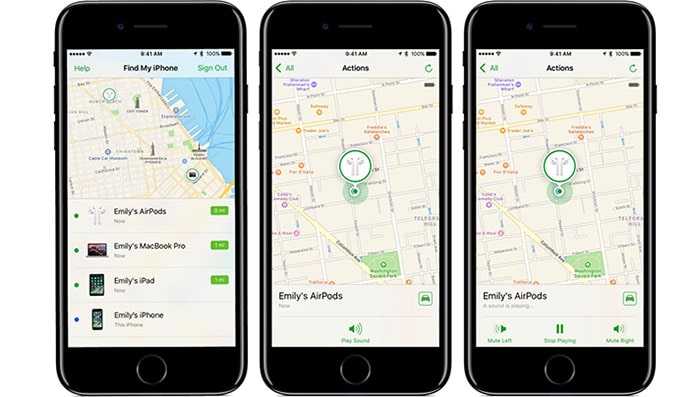
Полезное по теме: «Что делать, если на Айрподс или Айрподс Про не работает звук
Pro маркетинг
И о наболевшем: Apple, это уже удар по больному — зачем было использовать постфикс Pro для телефонов и наушников? Раньше все было понятно: есть MacBook, а есть MacBook Pro. Последний, когда вышла его первая версия, стал фактически первым ноутбуком, на котором можно было работать с видео. Он предназначался для людей творческих профессий. И это было логично.
В дальнейшем, «прошки» позиционировались (да и разрабатывались) для этого самого люда, кому нужно видеофайлами ворочать и дизайны рисовать. Следующей Pro-моделью стал iPad. И он тоже предназначался для художников, кому стилус заменил кисть. Затем Apple неожиданно выпустила телефон iPhone 11 Pro. В каком месте он, простите, Pro? Я по нему что, стану вдруг профессиональнее разговаривать?
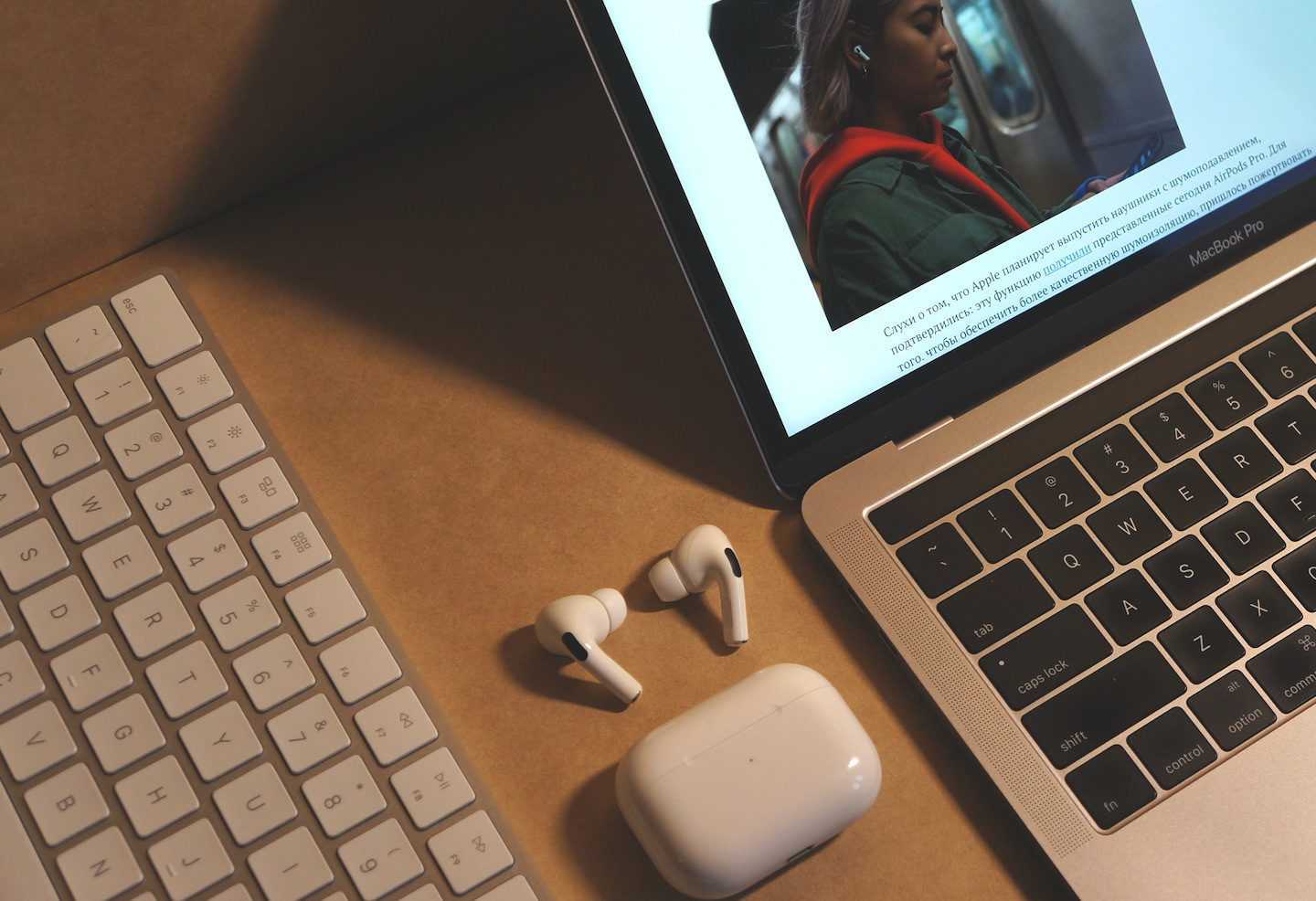
С наушниками все еще хуже, на этом рынке принято ставить постфикс Pro к профессиональным моделям, потому что у ряда производителей (Sennheiser, Beyerdynamic, AKG и т.д.) есть варианты для обоих рынков: хайфайного и студийного. Мы все понимаем, что наушники Apple к студийной работе не имеют никакого отношения. Зачем путать людей?